أحب أن أعرف ما يجري في محيطي ؛ قررت الاستثمار في Ring Alarm Security Kit. إنه يلائم متطلباتي جيدًا ويوفر لي الكثير من الميزات المتميزة التي كنت أبحث عنها ، مثل اكتشاف الحركة والتنبيهات على هاتفي. شعرت بخيبة أمل كبيرة بشأن جهاز استشعار كسر الزجاج في Ring Alarm على أية حال.
نظرًا لأن تطبيق Ring المصاحب يتيح لك استخدام نفس الحساب على أربعة أجهزة في وقت واحد. لقد قمت بتثبيته على هاتفي وكذلك على جهاز iPad.
ومع ذلك ، فإن الإشعارات المستمرة التي ظللت أتلقىها على جهاز iPad ، خاصة أثناء مكالمات تكبير العمل ، كانت مزعجة نوعًا ما. لسوء الحظ ، فإن عملية تشغيل أصوات إشعارات Ring ليست مباشرة تمامًا. إعدادات التطبيق معقدة إلى حد ما.
ومع ذلك ، بعد بضع ساعات من البحث والتلاعب في التطبيق ، صادفت عدة طرق للتعامل مع مشكلة الإشعارات.
لقد ذكرت في هذه المقالة طرقًا ستساعدك على غفوة التطبيق أو الرنين لبضع ساعات ، وإيقاف تشغيل الإشعارات ، وتغيير نغمات التنبيه ، وإيقاف تشغيل الإشعارات من إعدادات هاتفك وتعطيل تنبيهات الحركة.
لإيقاف صوت إشعارات Ring ، يمكنك الانتقال إلى إعدادات التطبيق ، وتحديد الجهاز المطلوب وإيقاف تشغيل تبديل Ring Alert. يجب أن تكون رمادية. إذا كانت باللون الأزرق ، فلا تزال الإشعارات قيد التشغيل.
كيف تغير نغمة تنبيه تطبيق Ring؟


إذا لم يعجبك صوت التنبيه الافتراضي لتطبيق Ring وتريد تغييره إلى شيء أكثر دقة ، فإن العملية سهلة إلى حد ما. يمكنك تعيين صوت تنبيه تطبيق مختلف لجميع الأجهزة المتصلة. كنت أشعر بالفضول أيضًا تغيير الصوت الخارجي لجرس الباب من Ring .
لتغيير إعدادات التنبيه ، اتبع الخطوات التالية:
- افتح تطبيق Ring.
- انتقل إلى لوحة معلومات الجهاز.
- حدد المنتج المطلوب.
- سترى ستة خيارات قائمة في الأسفل. حدد 'نغمات تنبيه التطبيق'.
- هنا يمكنك تغيير نغمة التنبيه إلى أحد الأصوات المتاحة بالفعل. يمكنك أيضًا اختيار نغمة مخصصة.
لاحظ أنه لتغيير النغمة ، يجب أن يكون مفتاح تبديل 'تنبيهات الحركة' باللون الأزرق.
بالإضافة إلى ذلك ، يمكنك أيضًا تغيير نغمة الرنين لكل من استشعار الحركة وتنبيه جرس الباب. لتغيير إعدادات صوت الوقت ، اتبع الخطوات التالية:
- انتقل إلى تطبيق Ring.
- من لوحة القيادة ، حدد الرنين.
- حدد إعدادات الصوت.
- سترى قائمتين ، واحدة للتنبيهات والأخرى للحركة. يمكنك تغيير كلاهما إلى نغمة مخصصة أو أحد خيارات الصوت المتاحة بالفعل.
من الممكن أن يؤدي العبث في الإعدادات إلى حدوث ذلك رنين لا يرن. حتى تتمكن دائمًا من العودة إلى الإعدادات الافتراضية بمجرد إعادة ضبط جرس الباب من رينغ .
كيفية غفوة الرنين الخاص بك؟
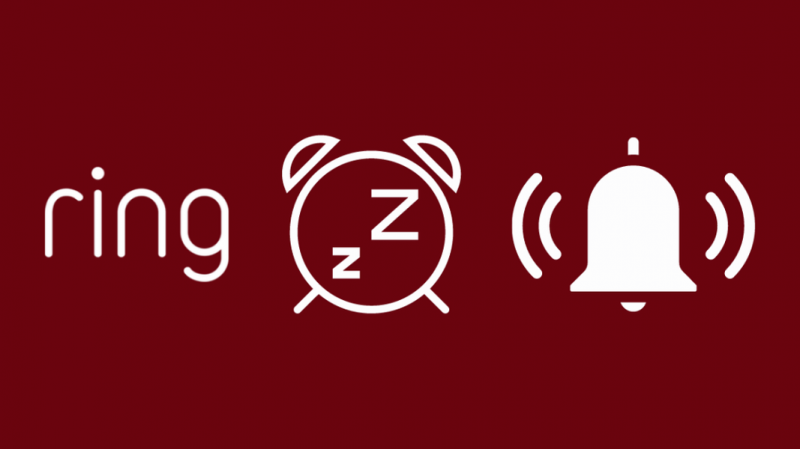
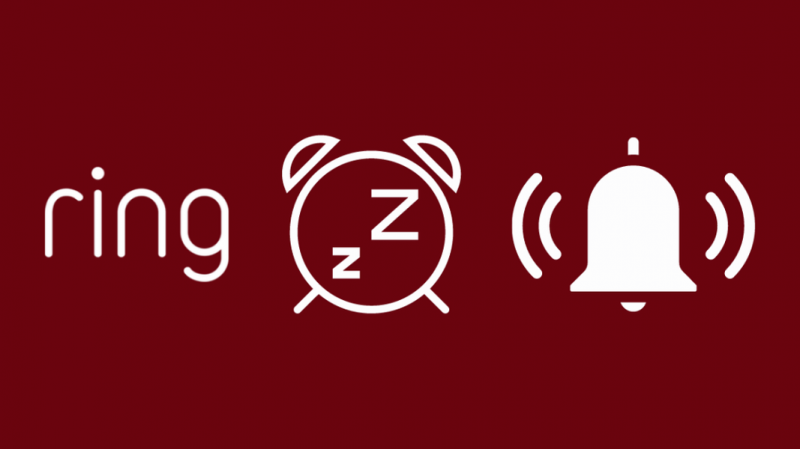
إذا كنت لا تريد إيقاف تشغيل تنبيهات Ring بشكل دائم ولكنك تريد إيقاف تلقي الإشعارات لفترة من الوقت ، فيمكنك استخدام خيار الغفوة. يسمح لك هذا بإيقاف التطبيق من إرسال التنبيهات إليك.
إنه مفيد بشكل خاص إذا كان لديك تجمع في منزلك أو هناك حفلة مجاورة. في كلتا الحالتين ، سيتلقى هاتفك عددًا كبيرًا من الإشعارات إذا لم تقم بإيقاف تشغيلها. لتأجيل رنين الرنين ، اتبع الخطوات التالية:
- افتح تطبيق Ring.
- حدد الجهاز من لوحة القيادة.
- سيكون هناك ستة خيارات قائمة في الأسفل. انقر على 'غفوة الحركة'.
- حدد المدة التي تريدها للغفوة.
- اضغط على حفظ. سيحتوي الجهاز الآن على شارة غفوة صغيرة أعلى لوحة التحكم الرئيسية للتطبيق.
يمكنك تغيير إعدادات غفوة الحركة من خلال النقر على أيقونة الغفوة أعلى أيقونة التطبيق. يمكنك اتباع هذه الطريقة لتأجيل أي من أجهزة Ring المتصلة. (لاحظ أن غفوة الحركة لا تعني عدم التقاط تنبيهات الحركة. يمكنك العثور على المعلومات المتعلقة بكل الحركة التي تم التقاطها بواسطة الجهاز ومقاطع الفيديو الخاصة به على التطبيق.)
إذا كنت تعتقد أن Ring Chime ليس ضمن النطاق ولكنك تريد أن يكون في مكانه ، ففكر في الحصول على Ring Chime Pro. لقد أجريت كلاهما وقمت بتجميع مقارنة شاملة لـ Ring Chime مقابل Ring Chime Pro .
قم بإيقاف تشغيل الإشعارات من تطبيق Ring على هاتف iPhone
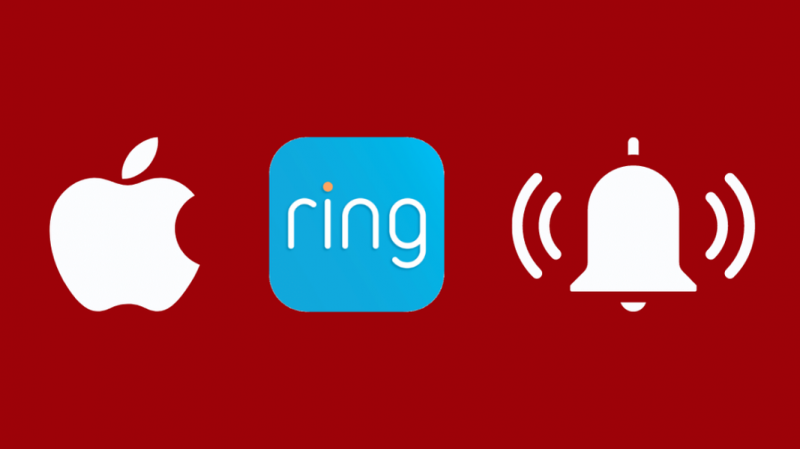
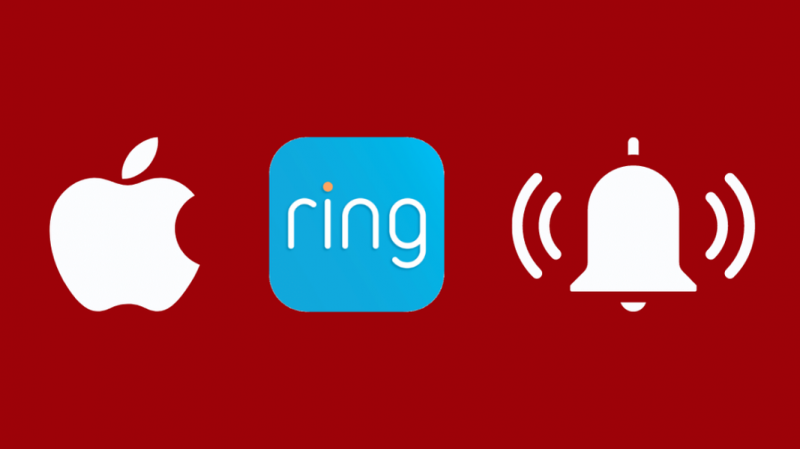
لإيقاف تشغيل إشعار جهاز Ring بشكل دائم على جهاز iPhone الخاص بك ، اتبع هذه الخطوات.
- افتح تطبيق Ring.
- حدد الجهاز المطلوب من لوحة القيادة.
- انقر فوق زر الإعدادات في أعلى اليمين.
- قم بإيقاف تشغيل مفتاح التبديل 'تنبيه الرنين' و 'تنبيه الحركة'.
تسمح لك هذه الطريقة بإيقاف تشغيل الإشعارات لجهاز واحد فقط. إذا كنت ترغب في إيقاف تشغيل جميع الإشعارات من التطبيق ، فسيتعين عليك القيام بذلك من إعدادات iPhone الخاصة بك.
- افتح إعدادات iPhone.
- في اللوحة اليمنى ، قم بالتمرير لأسفل حتى ترى تطبيق Ring.
- اضغط على التطبيق. سيتم فتح قائمة في اللوحة اليمنى.
- انتقل إلى الإخطارات.
- تعطيل تبديل 'السماح بالإشعارات'.
سيمنع هذا التطبيق من إرسال إشعارات إلى جهازك.
قم بإيقاف تشغيل الإشعارات من تطبيق Ring على هاتف Android
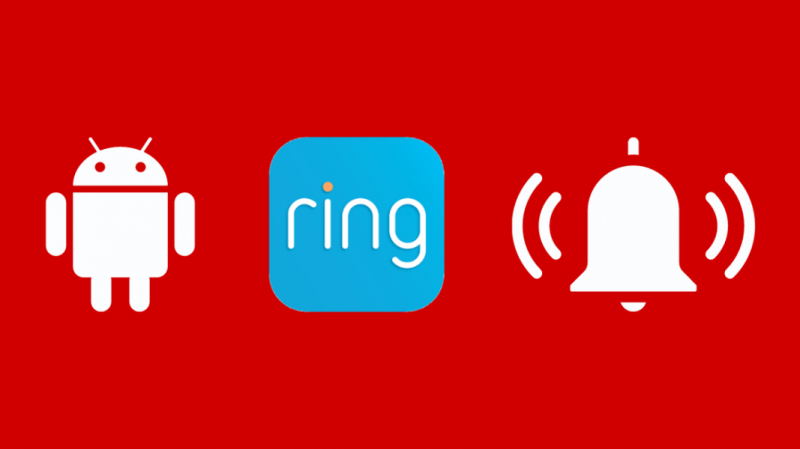
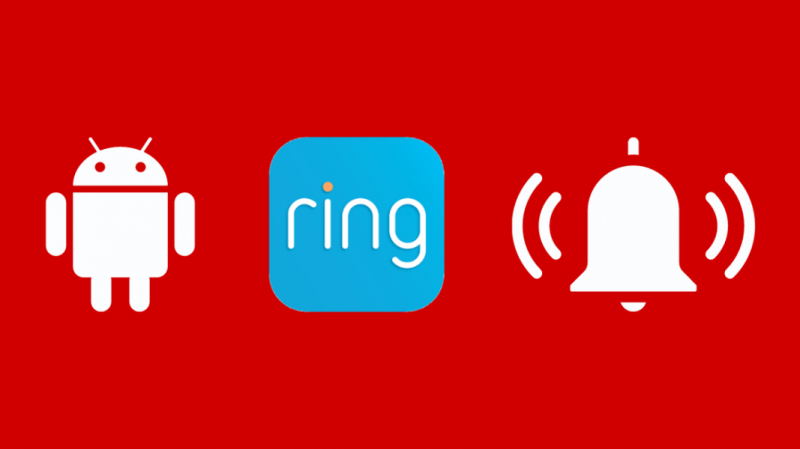
لإيقاف تشغيل تنبيه جهاز Ring بشكل دائم على هاتف Android الخاص بك ، اتبع هذه الخطوات.
- افتح تطبيق Ring.
- حدد الجهاز المطلوب من لوحة القيادة.
- انقر فوق زر الإعدادات في أعلى اليمين.
- قم بإيقاف تشغيل مفتاح التبديل 'تنبيه الرنين' و 'تنبيه الحركة'.
تسمح لك هذه الطريقة بإيقاف تشغيل الإشعارات لجهاز واحد فقط. إذا كنت ترغب في إيقاف تشغيل جميع الإشعارات من التطبيق ، فسيتعين عليك القيام بذلك من إعدادات هاتفك.
- انتقل إلى علامة التبويب الإعدادات.
- قم بالتمرير لأسفل إلى مدير التطبيق.
- انتقل إلى تطبيق Ring.
- اضغط على الإخطارات وقم بإيقاف تشغيل التبديل.
سيمنع هذا التطبيق من إرسال إشعارات إلى جهازك.
كيف تعيد تنشيط إشعاراتك على هاتفك؟
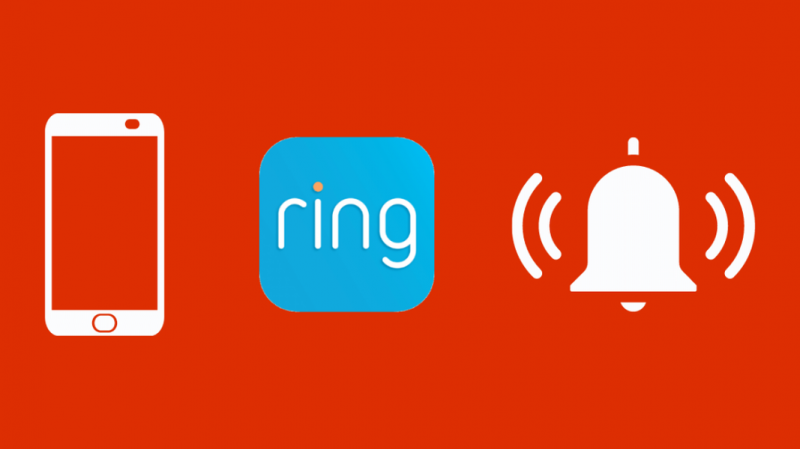
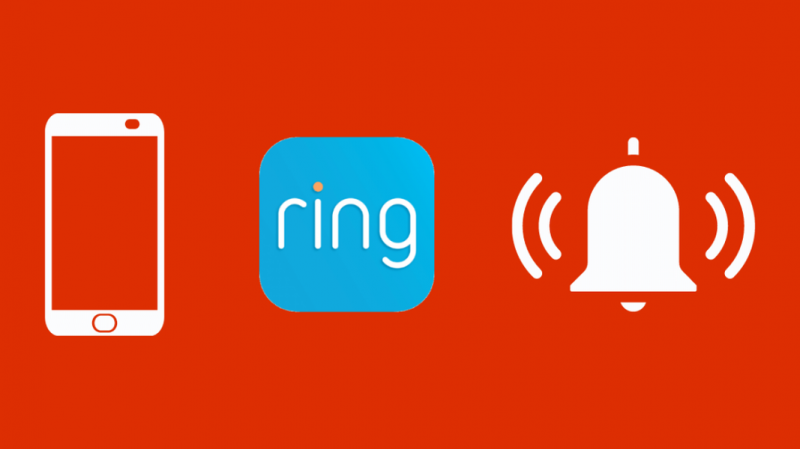
لإعادة تنشيط إشعارات الجهاز من تطبيق Ring ، اتبع هذه الخطوات.
- افتح تطبيق Ring.
- حدد الجهاز المطلوب من لوحة القيادة.
- انقر فوق زر الإعدادات في أعلى اليمين.
- شغّل مفتاح التبديل 'تنبيه الرنين' و 'تنبيه الحركة'.
في حالة استمرار عدم ظهور الإشعارات على هاتفك. تحقق من إعدادات التطبيق في إعدادات الهاتف. بالنسبة إلى iPhone ، اتبع الخطوات التالية:
- افتح إعدادات iPhone.
- في اللوحة اليمنى ، قم بالتمرير لأسفل حتى ترى تطبيق Ring.
- اضغط على التطبيق. سيتم فتح قائمة في اللوحة اليمنى.
- انتقل إلى الإخطارات.
- يجب تمكين جميع أدوات التبديل.
بالنسبة لهواتف Android ، اتبع الخطوات التالية:
- انتقل إلى علامة التبويب الإعدادات.
- قم بالتمرير لأسفل إلى مدير التطبيق.
- انتقل إلى تطبيق Ring.
- اضغط على الإخطارات وقم بتشغيل التبديل في حالة عدم تشغيله.
كيفية تعطيل تنبيهات Ring Motion؟
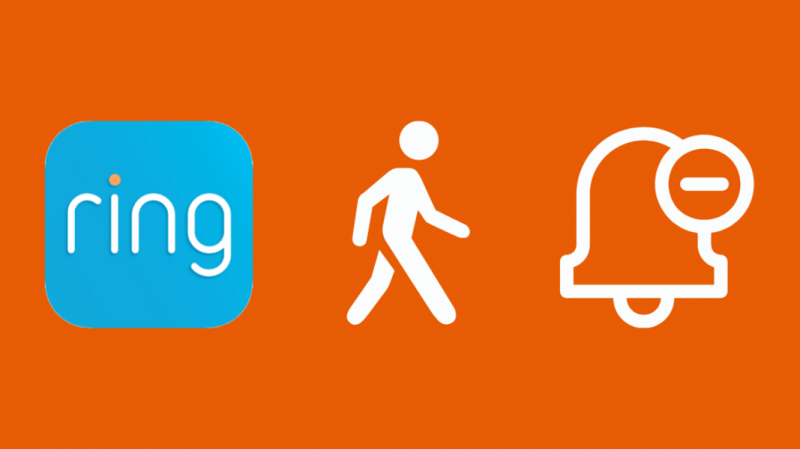
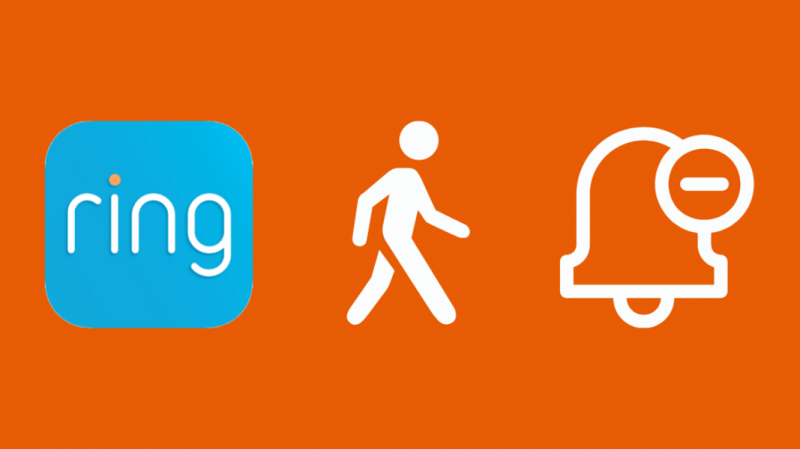
إذا كنت تقيم حفلة أو كان حيك مشغولاً خلال وقت معين من اليوم ، فيمكنك تعطيل تنبيهات Ring Motion لفترة من الوقت. علاوة على ذلك ، يمكنك أيضًا إنشاء قاعدة من شأنها تعطيل الإعدادات بناءً على جدول زمني. لتعطيل تنبيهات حركة Ring ، اتبع الخطوات التالية:
- افتح تطبيق Ring.
- اختر جهاز الاتصال Ring الذي تريد تعديله.
- انتقل إلى زر إعدادات الجهاز.
- حدد خيار 'إعدادات الحركة'.
- اذهب إلى جدول الحركة.
- حدد الفترة الزمنية لتعطيل تنبيهات الحركة. لا تنسى أن تحفظ.
يمكنك أيضًا إنشاء قواعد الجدولة من إعداد القائمة هذا. إذا اتضح أن لن يكتشف Ring الحركة ، قد تواجه مشكلات تتعلق بالتسخين.
كيفية إيقاف تشغيل التنبيه عند ضبط إنذار الحلقة؟
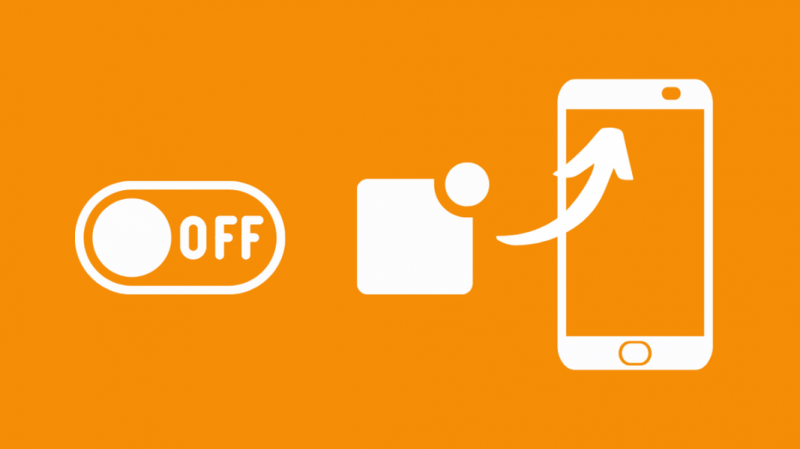
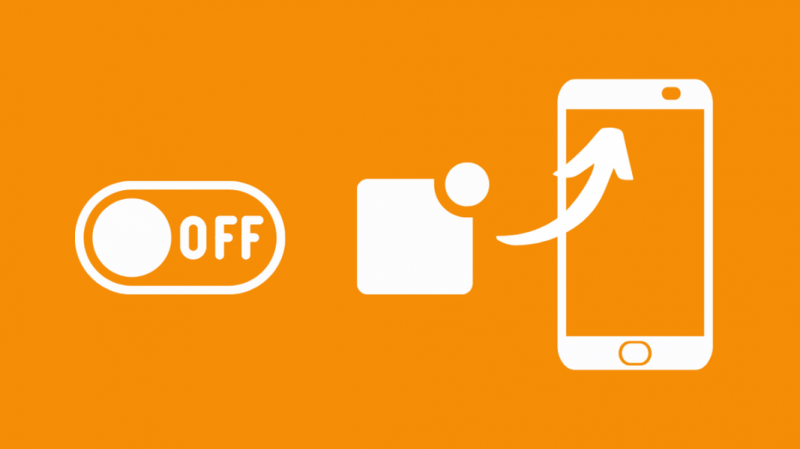
يمكن أن تكون دفع الإخطارات مزعجة للغاية. فهي لا تشوش لوحة إشعارات هاتفك فحسب ، بل يمكنها أيضًا الظهور على شاشة القفل اعتمادًا على الإعدادات المحددة. لحسن الحظ ، يمكنك إيقاف تشغيلها. لإيقاف تشغيل إعدادات التنبيه الفوري ، اتبع الخطوات التالية:
- افتح تطبيق Ring.
- حدد الجهاز المطلوب من لوحة القيادة.
- اذهب للاعدادات.
- افتح تنبيهات التنبيه.
سيكون هناك خيار دفع الإخطارات ؛ أطفئه. أيضًا ، قم بإيقاف تشغيل تحديثات الوضع. اضغط على حفظ.
الأفكار النهائية حول إشعارات Ring
إذا كان تطبيق Ring الخاص بك يعاني من خلل أو إذا لم تتمكن من اتباع الخطوات المذكورة في هذه المقالة ، فقد تضطر إلى استكشاف أخطاء التطبيق وإصلاحها. ومع ذلك ، قبل القفز إلى أي استنتاجات ، تحقق مما إذا كان الإنترنت لديك يعمل أم لا.
يمكن أن تؤثر مشكلة في المودم والموجه على طريقة عمل التطبيق. علاوة على ذلك ، إذا كان التطبيق لا يزال يرسل الإشعارات على الرغم من إيقاف تشغيلها باستخدام التطبيق ، فهناك احتمال أن تظل إعدادات التنبيه لأحد الأجهزة المتصلة نشطة.
إذا كنت لا ترغب في تلقي أي إشعارات من التطبيق على الإطلاق ، فمن الأفضل تعطيل الإشعارات من إعدادات الهاتف.
قد تستمتع أيضًا بالقراءة:
- الضوء الأزرق على Ring Camera: كيفية استكشاف الأخطاء وإصلاحها
- ما هي مدة عمل بطارية جرس الباب من رينغ؟ [2021]
- جرس الباب من رينغ بدون اشتراك: هل يستحق ذلك؟
- لا يشحن جرس الباب من رينغ: كيفية الإصلاح في دقائق
- جرس الباب من رينغ غير متصل بشبكة Wi-Fi: كيف يمكن إصلاحه؟
أسئلة مكررة
كيف يمكنني تغيير جرس الباب الأساسي من Ring؟
انتقل إلى إعدادات الجهاز في تطبيق Ring. حدد علامة التبويب الإعدادات العامة. هنا يمكنك تغيير إعدادات الجهاز ، بما في ذلك اسم المالك.
هل يصدر جرس الباب الدائري صوتًا؟
نعم ، يتم إقران جرس الباب من Ring مع رنين. عندما يتم الضغط على زر جرس الباب ، يتلقى الرنين إشعارًا ويصدر صوتًا. جرس الباب نفسه ليس به رنين.
كيف تخفض مستوى صوت جرس الباب الدائري؟
يمكنك القيام بذلك عن طريق تغيير إعدادات صوت الرنين في تطبيق Ring.
